![]() 表示モードのその他の設定のオプション
表示モードのその他の設定のオプション
|
|
 ビューの表示モードメニューに含める
ビューの表示モードメニューに含める
ビューポートのタイトルとビューメニューにカスタム表示モードを表示します。
 Shadeコマンドモードに含める
Shadeコマンドモードに含める
Shadeコマンドのオプションにカスタム表示モードを含めます。
この表示モードをSetObjectDisplayModeコマンドを使用してオブジェクトへ割り当てられるようにします。
横スケール
ビューとグリッドを水平方向に広げます。
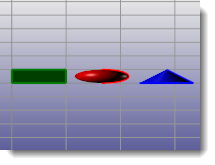
縦スケール
ビューとグリッドを垂直方向に広げます。
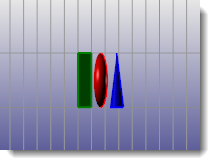
使用する表示パイプライン
表示パイプラインはビューポートのすべての描画(ワイヤフレーム、シェーディング、ゴースト表示など)を処理します。描画はWindowsかOpenGLグラフィックカードが使用されます。
Windows
OpenGL

ステレオビューは表示モード特有です。表示モードをステレオモードで機能するように設定すると、そのモードのすべてのビューもステレオで表示されます。
ステレオモードは、非対称(asymmetry)ステレオを使用します。
表示モードのコピーを作成し、そのコピーのステレオモードをオンにすることをおすすめします。
メモ
 システムが3Dシャッターグラスをサポートするかを確認するには、ステレオ表示モードを選択します。
システムが3Dシャッターグラスをサポートするかを確認するには、ステレオ表示モードを選択します。
ビューに2つの早い速度でちらちらするイメージが表示されます。ビューはぼやけた感じになります。これは、ビューポートイメージの2つの(少しの)オフセットコピーがあるためです。これが表示されず、ビューが他のビューと同じに見える場合は、リフレッシュレートが適切(高い値)に設定されていないかビデオカードが3Dシャッターグラスをサポートしていないかのどちらかです。
 ゲーム用にデザインされたビデオカードは、DirectXのハードウェアステレオモードをサポートしている可能性はありますが、OpenGLではサポートされていません。
ゲーム用にデザインされたビデオカードは、DirectXのハードウェアステレオモードをサポートしている可能性はありますが、OpenGLではサポートされていません。
ステレオ
ステレオモードを無効にする
ハードウェア3Dシャッターグラスを使用
3つの形の特別なハードウェアが必要です:
 OpenGLステレオモードをサポートするビデオカードとドライバ
OpenGLステレオモードをサポートするビデオカードとドライバ
 100hzまたはそれ以上のリフレッシュレートをサポートするディスプレイ
100hzまたはそれ以上のリフレッシュレートをサポートするディスプレイ
 お使いの特別なビデオカードの後ろにプラグインできる1対の3Dシャッターグラス
お使いの特別なビデオカードの後ろにプラグインできる1対の3Dシャッターグラス
距離
視差
アナグリフメガネを使用
アバターのような3D映画で使用する、または3Dブックについてくるような赤と青のアナグリフメガネが必要です。
距離
視差
色
赤/シアンメガネ
赤/青メガネ
赤/緑メガネ
アンバー/青メガネ
 右と左のレンズを入れ替え
右と左のレンズを入れ替え